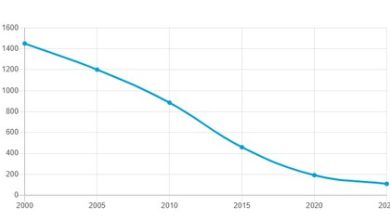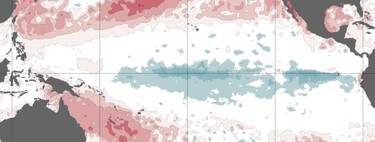Privacidad en One UI 7: cómo configurar tu Samsung para proteger al máximo tu privacidad
Vamos a darte varios consejos y decirte algunas configuraciones para proteger al máximo tu privacidad con un móvil Samsung que haya actualizado a One UI 7. Esta versión de Android 15 personalizada por Samsung ya está llegando a algunos dispositivos, y poco a poco irán llegando a más de los que están previstos.
Con esta guía, vas a saber las principales opciones disponibles que tienes en tu móvil Samsung para proteger la privacidad. Eso sí, solo vamos a informarte sobre las opciones, no te recomendaremos usar todas, porque algunas repercuten en el funcionamiento de tus aplicaciones. Por lo tanto, a veces tendrás que sacrificar un poco de privacidad para no perder alguna función que te interesa.
Además, también conviene recordar que la privacidad total no existe en la mayoría de sistemas operativos. Esto quiere decir que independientemente de las opciones que te vamos a decir, también tienes que tener cuidado con lo que haces en Internet y con cómo tienes configuradas después las aplicaciones que instalas.
Configura bien el bloqueo de pantalla

El primer paso para mejorar la privacidad de tu móvil es impedir correctamente que cualquiera pueda entrar si lo tiene físicamente delante. Para eso, es importante configurar el sistema de bloqueo de pantalla.
Si vas a usar un patrón o un PIN, hay algunas cosas que debes tener en cuenta. Intenta que el patrón no sea obvio, como tu inicial, y ten siempre limpia la pantalla para que no se noten las marcas de tus dedos deslizándose. En los PINs, intenta no ser repetitivo ni poner fechas obvias, que sea todo lo más aleatorio posible de cara a que alguien intente adivinarlo.
Además, lo más aconsejable es tener configurada tu huella dactilar, y también el acceso con tu cara. Requiere un proceso de configuración, pero te da una capa extra de seguridad y privacidad. Todo esto lo vas a poder hacer en los ajustes, en la sección Pantalla Bloqueo y AOD, entrando en Bloqueo de pantalla y biometría.
Revisa la privacidad básica de tu móvil

Una de las funciones de casi todos los móviles de Android tienen es una sección de Seguridad y privacidad en los ajustes donde tienes un visor de privacidad básica. Se trata de una pantalla donde se te muestran varios ajustes claves de privacidad y seguridad, donde aparece en verde lo que tienes bien configurado, y en amarillo lo que debe mejorar.
Lo único que tienes que hacer aquí es pulsar en las opciones que no aparezcan en verde. Al hacerlo, irás a una pantalla donde puedes configurar el aspecto concreto para el que tu Samsung te está dando sugerencias para mejorar la seguridad.
Estos son aspectos básicos y esenciales. No van a securizar tu móvil ni mejorar tu privacidad al 100%, pero es una buena manera de tener lo esencial bien configurado. Tu móvil analizará su configuración siempre que entres en esta pantalla para tener siempre resultados actualizados.
Gestiona los permisos de tus aplicaciones

Tanto para poder acceder a elementos clave de tu móvil como la cámara o la ubicación, como para otros datos como tus contactos o SMS, las aplicaciones necesitan tener permiso. Normalmente las apps solo piden los permisos que necesitas, pero puedes gestionarlos cuando quieras y ver cuánto se están usando cada uno de los permisos para detectar abusos.
Para eso, ve a Seguridad y privacidad dentro de los ajustes, baja hasta el apartado de Privacidad y pulsa en Permisos utilizados en las últimas 24 horas. Aquí tendrás las siguientes dos pantallas:
- Permisos: Puedes ver los permisos más usados en las últimas 24 houras, y al pulsar en cada uno verás las apps que los han usado y la hora a la que lo han hecho.
- Aplicaciones: Verás una lista con las últimas apps que han usado permisos, y cuando pulses en una verás cuáles han usado y cuánto.
El objetivo de esto es que puedas detectar esas apps que puedan estar usando un permiso más de lo que crees necesario, o que lo han hecho en momentos en los que no las estabas usando. Con esto, podrás detectar comportamientos anómalos o que indiquen algún tipo de abuso para espiarte. En ambos casos, tendrás opción de entrar a configurar directamente los permisos de cada aplicación.
También puedes ir a la lista de todos los permisos y gestionar las apps que tienen acceso a cada uno de ellos. Para hacerlo, ve a los ajustes de Seguridad y privacidad, bajando abajo del todo hasta Más ajustes de privacidad. Aquí dentro pulsa en Gestor de permisos.
Controla a qué fotos accede una app

Cuando una aplicación te pida permiso para acceder a tus fotos y tus vídeos, vas a poder darle permiso para acceder a todas o revocárselos. Pero también vas a poder darle permiso para acceder solo a unas fotos determinadas en vez de a todas. Esto te permitirá que una app pueda usar solo fotos que tú quieras sin que tenga opción de espiar las demás.
Este es un permiso especial que puedes gestionar en el diálogo de petición de permisos, pero también a posteriori en la pantalla de ajustes que te hemos dicho hace un rato.
Oculta la ubicación precisa

Otro de los ajustes de permisos con una opción especieal es la de la ubicación. Cuando gestionas estos permisos, puedes desactivar la opción de Usar ubicación precisa. Así, la app sabrá por ejemplo el barrio o la zona de una ciudad donde estás, pero no el punto exacto.
Esto no te recomiendo usarlo en apps que se basan en la ubicación precisa como las de mapas, pero para casi todas las demás es recomendable. Sobre todo en esas que solo la necesitan para comprobar tu país o tu ciudad, no tienen por qué saber tu dirección concreta.
Controla el acceso a la cámara y el micrófono

Samsung te permite desactivar el acceso total a tu cámara y micrófono. De esta manera, en momentos puntuales puedes hacer que ninguna app pueda acceder para sacar fotos o grabar sin tu permiso de una sola vez y sin tener que ir una a una. La opción está en los ajustes de Seguridad y privacidad, bajando abajo del todo hasta los Controles y alertas.
También vas a poder configurar que el móvil te avise cuando una app acceda a tu portapapeles. Así, podrás ser más consciente de si cuando usas la opción de copiar, hay algunas apps analizando qué es lo que estás guardando.
Decide qué elementos de IA usan tus datos

Samsung tiene varios elementos de IA y automatismos en sus aplicaciones nativas, y tiene también un control para gestionar las que pueden usar tus datos. Para hacerlo ve a los ajustes de Seguridad y privacidad, bajando abajo del todo hasta Más ajustes de privacidad. Al entrar en estas opciones, pulsa en Inteligencia de datos personales.
Esta opción tiene una opción para apagar todo el acceso, pero si pulsas en ella irás a una pantalla donde puedes ver qué funciones acceden a tus datos personales para mostrarte información o hacerte sugerencias, desde Now brief hasta el teclado o los ajustes, y podrás ir desactivando esas opciones que no quieres que puedan acceder.
Controla el acceso a tus datos de salud

También vas a poder gestionar el acceso a tus datos de salud. De esta forma, puedes ver y gestionar qué apps acceden a los datos de Samsung Health o los Servicios de Google Play, y de dónde te llegan estos datos.
Para hacerlo ve a los ajustes de Seguridad y privacidad, bajando abajo del todo hasta Más ajustes de privacidad. Al entrar en estas opciones, pulsa en Salud conectada, donde vas a ver las opciones disponibles.
Protege tu privacidad mientras navegas

Tu móvil Galaxy también tiene protecciones específicas de seguridad y privacidad para cuando navegas por Internet. Te va a permitir evitar elementos como rastreadores, ventanas emergentes o descargas automáticas que puedan ponerte en riesgo, espiarte o comprometer tu seguridad.
Para hacerlo ve a los ajustes de Seguridad y privacidad, y baja hasta pulsar en Protección privacidad en Internet, justo debajo de las opciones de permisos. Esto te llevará a una pantalla donde enseguida puedes ver los rastreadores bloqueados. También puedes configurar el antirrastreo inteligente, haciendo que sea más o menos estricto dependiendo de cuánto quieras cuidar de tu privacidad online a riesgo de que algunas webs funcionen mal.
Debajo también vas a tener una serie de opciones para proteger tu móvil de varios tipos de peligros cuando navegas online. Lo recomendable es dejarlas todas activadas por defecto, ya que están diseñadas para permitirte navegar bien por Internet bloqueando elementos peligrosos.
Controla los datos que le regalas a Google

Para usar un móvil Android necesitas una cuenta de Google, y a esta cuenta le vas a enviar datos como cada una de las ubicaciones en las que estás en todo momento, todas las páginas web y las aplicaciones que abres o todos los vídeos que ves en YouTube. Si no quieres confiarle a la empresa estos datos, puedes desactivarlos.
Para hacerlo ve a los ajustes de Seguridad y privacidad, y baja hasta pulsar en Más ajustes de privacidad abajo del todo. Aquí dentro, pulsa en Controles de la actividad e irás a una pantalla donde puedes gestionar qué datos de tus actividades le envías a Google.
Desactivarlo aumentará mucho tu privacidad, pero también hará que estos servicios no funcionen del todo bien. No podrás revisar rutas que has hecho en Google Maps porque Google dejará de recopilarlas, y tampoco tendrás un historial de YouTube. Por lo tanto, piensa en cuánto necesitas estas cosas y desactiva el envío de datos de lo que no necesites.
Haz los anuncios menos personalizados

En los Controles de la actividad del punto anterior, abajo del todo también puedes desconectar los anuncios personalizados de los servicios de Google. Con esto, el servicio de publicidad de la empresa dejará de usar los datos recopilados sobre ti para mostrarte anuncios personalizados en diferentes webs y apps. Los anuncios se mostrarán igual, pero simplemente serán menos relevantes.
También puedes controlar los anuncios de Samsung con los datos que tiene sobre ti. Para eso, en la pantalla de Más ajustes de privacidad puedes pulsar en la opción Anuncios. En la pantalla donde vas, primero puedes desactivar aspectos como anuncios sugeridos por apps o la medición de anuncios en las opciones de privacidad en la publicidad.
Samsung va recopilando datos sobre ti y los recopila en un identificador anónimo. No sabrá tu nombre ni quién eres, pero sabrá que a una persona concreta le gustan cosas determinadas. En esta pantalla de configuración de Anuncios, podrás restablecer o eliminar tu ID de publicidad para vaciar estos datos que hay sobre ti.
Revisa los servicios nativos de Google

También puedes revisar y configurar el acceso a tus datos de los servicios nativos de Google. Así, controlarás más aspectos relacionados con funciones de Google dentro de Android. Para ello, tienes que entrar en los ajustes de tu móvil Samsung, y pulsar en la sección de Google. Arriba del todo, pulsa en la pestaña Todos los servicios.
Esto te llevará a una pantalla con una lista de todos los servicios de Google que pueden utilizarse en Android. Muchos de ellos pueden ayudarte a gestionar mejor tu privacidad, pero hay otros que son bastante más secundarios y menos necesarios.
Aquí, mi recomendación es que vayas revisando cada uno de los servicios disponibles. Todos son útiles y gestionados por Google, y pulsando en cada uno de ellos tendrás configuraciones específicas para, por ejemplo, cuidar tu privacidad al usarlos. Algunos los podrás desactivar, y otros que sean útiles podrás gestionarlos a tu manera.
El envío de muestras en Google Play Protect

La tienda de aplicaciones de Google tiene una función de envío de muestras a Google. Le vas a enviar la información de las apps que tienes instaladas, muestras de estas apps, y el objetivo es el de localizar malware y posibles virus y amenazas en estas aplicaciones.
Por lo tanto, el enviar estos datos es un sacrificio a cambio de tener una mayor seguridad en las apps que instalas. Piensa en Google Play Protect como en una especie de antivirus dentro de la app de aplicaciones, por lo que no se recomienda desactivar esta función, aunque si quieres hacerlo es posible en los ajustes de Play Protect.
Piensa en usar DNS o VPN
Si de verdad quieres maximizar tu privacidad, tienes la posibilidad de maximizarla a la hora de conectarte a Internet. Para ello hay dos aspectos que pueden ayudarte en Android: configurar una VPN y el bloqueo por DNS. Las redes VPN ayudan a ocultar tu dirección IP real cuando te conectas a Internet, pudiendo incluso fingir que estás conectado desde otro sitio.
Mientras, utilizar una DNS diferente a la de tu operadora ayuda a maximizar la privacidad, aumentar la seguridad ante ataques o evitar los bloqueos de tu operadora puede interesarte. Puedes revisar nuestra guía de mejores VPN.
Más allá de Android, cosas a tener en cuenta
Con los pasos que te hemos dado vas a poder configurar tu móvil para ayudarte a mejorar la privacidad. Sin embargo, esta es solo la base de tu privacidad, y no evitará que servicios, webs o aplicaciones puedan obtener tus datos de otras maneras, ni a que un hackeo de algún servicio en el que te has registrado exponga tus datos.
Por eso, hay otras cosas que puedes hacer, como asegurarte de configurar el navegador para cuidar mejor de tu privacidad, configurando Chrome para eso u optando por probar algún navegador alternativo. De hecho, hay algunos navegadores que intentan cuidar al máximo de tu privacidad.
Otro aspecto a tener en cuenta es el de los buscadores que utilizas en Internet. Google le manda tus datos de búsqueda a Google, Bing se los manda a Microsoft, y así la mayoría de los principales puede comprometer tu privacidad. Sin embargo, existen algunas alternativas que sí que intentan cuidar al máximo el que no se te rastree en Internet.
Además, también es importante tener cuidado con las aplicaciones que te instalas. Ya no sólo por los permisos que se les pueda dar, ya te hemos explicado cómo gestionarlos, sino porque algunas podrían hacer más de lo que te dicen e incluir algún tipo de sistema que rastrea lo que haces. Fíjate bien en la descripción de cada una y en los comentarios que pueda tener en la tienda de aplicaciones, y si ves algo sospechoso busca alternativas.
Y evidentemente, ten cuidado con la información que publicas en redes sociales o comunidades online, porque es información que acaba siendo pública a no ser que configures tus cuentas o tus mensajes como privados. Siempre presta atención a todo y no reveles más datos de los estrictamente necesarios.
En Xataka Basics | 47 aplicaciones Android alternativas gratis y de código abierto que respetan al máximo tu privacidad